Инструментальная Система Управления Базами Данных руководство пользователя
| Вид материала | Руководство пользователя |
Содержание20.4. Глобальные параметры. 20.5. Связи в графическом виде. |
- Проектирование базы данных, 642.58kb.
- Любая программа для обработки данных должна выполнять три основных функции: ввод новых, 298.05kb.
- Программа дисциплины Системы управления базами данных Семестры, 22.73kb.
- Лекция 2 Базы данных, 241.25kb.
- Системы управления базами данных, 313.7kb.
- «Прикладная информатика (по областям)», 1362.72kb.
- Развитие объектно-ориентированных систем управления базами данных, 122.52kb.
- Тема Базы данных. Системы управления базами даннях (12 часов), 116.1kb.
- Системы управления базами данных (субд). Назначение и основные функции, 30.4kb.
- Система управления базами данных это комплекс программных и языковых средств, необходимых, 150.5kb.
20.4. Глобальные параметры.
Чтобы задать глобальные (общие) параметры системы, следует вызвать на экран окно диалога «Общие параметры» (см. Рис. 20.10). Для этого выберите в Главном меню Параметры Глобальные параметры.
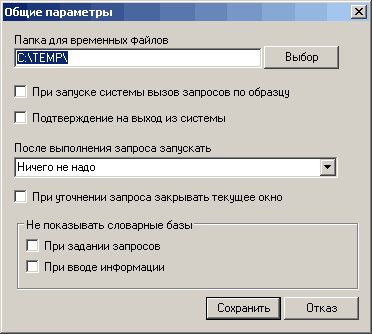
Рис. 20.10. Окно диалога «Общие параметры».
В строке «Папка для временных файлов», нужно указать имя и адрес на диске папки, в которой будут сохранены временные файлы, создаваемые системой. Сделать это можно вручную, или используя копку «Выбор». После ее нажатия, на экране появится стандартное окно диалога «Обзор папок», в котором следует выбрать папку и нажать кнопку «ОК».
Если Вы установите флажок «При запуске системы вызов запросов по образцу», то сразу после того, как система начнет свою работу и подключит какой-то банк данных, на экран будет выведено рабочее окно «Список запросов по образцу», в котором перечислены все запросы по образцу, созданные для данного банка.
Если установить флажок «Подтверждение на выход», то при выходе из ИСУБД «CronosPlus» будет запрошено подтверждение.
В списке «После выполнения запроса запускать» Вы можете указать системе, какой режим следует запустить сразу после выполнения запроса. Для этого нужно выбрать одно из значений данного списка. Причем если Вы выберете параметр «Ничего не надо», то после выполнения запроса на экран будет выводиться только рабочее окно результатов запроса (см. Рис. 9.3). Если же Вы выберете любой другой параметр, то, после вывода окна результатов запроса, будет автоматически запущен соответствующий режим.
Если установить флажок «При уточнении запроса закрывать текущее окно», то после нажатия кнопки "Уточнить запрос" окно предыдущего запроса будет закрываться автоматически.
Группа «Не показывать словарные базы» позволяет не отображать словарные базы в списке баз при задании запросов/при вводе информации в случае, когда банк является словарным сам для себя.
20.5. Связи в графическом виде.
Здесь Вы можете задать параметры отображения связей записей в графическом виде. Окно настроек состоит из четырех закладок.
В закладке «Общие параметры» Вы можете поменять цвет фона окна графического отображения связей («Фон»), максимальную длину цепочки связей («Макс. глубина») и максимальное количество связей данной записи, отображающихся в окне («Макс ширина»).
Закладка «Параметры узлов» задает параметры отображения подписей для записей в графическом отображении.
Закладка «Параметры связей» позволяет изменить параметры линий и подписей, связывающих записи.
В закладке «Шаблоны» производится добавление и изменение шаблонов, по которым строится графическое отображение записей. Здесь же Вы можете установить шаблон, используемый по умолчанию.
1 Здесь понятие «связь» употребляется только для полноты определения. Что такое связи и зачем они нужны, подробно описано в главе 2 (см. раздел 2.2).
2 На практике конкретные действия системы, при совпадении идентифицирующих наборов двух записей, определяются типом идентификации, используемым в базе данных. Более подробно типы идентификации описаны в главе 2 (см. раздел 2.2).
3 Здесь предполагается определение только информационных (простых) полей. О добавлении ссылочных (сложных) полей рассказывается при описании следующего этапа.
4 Вы можете добавлять в банк данных новые базы, поля, связи не опасаясь того, что это приведет к каким-то ошибкам. Однако менять тип поля, которое уже содержит значения, все же следует очень осторожно.
5 Здесь и далее - по всем вопросам доступа обращайтесь к Вашему системному администратору.
6 Имя, удовлетворяющее универсальным правилам именования, представляющее полное имя ресурса в сети. Используется синтаксис \\ИмяСервера\ИмяОбщегоРесурса. Имена UNC каталогов и файлов также могут включать путь к каталогу под сетевым именем, с использованием следующего синтаксиса: \\ИмяСервера\ИмяОбщегоРесурса\Каталог\
7 Одновременное использование шифрования и сжатия данных обеспечивает дополнительную защиту.
8 Для того чтобы переместить банк данных на другое место на диске, следует сначала исключить банк из списка. Затем физически переместить весь каталог с банком на новое место, и после этого заново добавить банк в список банков.
9 Один и тот же банк, расположенный по одному и тому же адресу на диске, не может дважды встречаться в списке банков. Это возможно только для двух экземпляров одного банка, расположенных по разным адресам. При попытке повторного добавления банка в список, система выдаст соответствующее сообщение.
10 Если Вы попытаетесь подключить банк, который уже удален с диска или по каким-то причинам недоступен (например, по сети), система выдаст соответствующее сообщение и автоматически предложит удалить банк из списка. Если Вы работаете в сетевой версии системы, и банк, исключаемый из Вашего списка, не используется ни одним другим пользователем, система предложит исключить банк из общего списка.
11 Следует уточнить, что идентификация проводится не только для записей, вводимых с клавиатуры. Например, когда содержимое записи меняется, полученная «новая» (измененная) запись точно также идентифицируется системой.
12 На сегодняшний день данный тип идентификации не работает.
13 В ИСУБД «CronosPlus» рекомендуется использовать именно этот тип идентификации.
14 Здесь не приводится описание специальных полей «Системный номер» и «Уровень доступа». Эти поля являются служебными, но работа с ними почти не отличается от работы с полями других типов.
15 Каждый тип имеет свое графическое обозначение, которое мы будем называть «иконкой» типа поля.
16 Иконки индексированных полей помечаются зеленым цветом. Если для поля не достроен индекс (а в этом случае по полю невозможно проводить поиск), его иконка помечается красным цветом. Подробнее о назначении и построении индексов, Вы узнаете в главе 6.
17 Аналогичная ситуация наблюдается, когда на экран выводится любое другое рабочее окно: появляются новые, «специальные» пункты главного меню и исчезают «стандартные», работа с которыми в данный момент невозможна.
18 Если все базы данных, созданные в банке, не могут быть размещены «в одну линию», «не влезшие» базы будут так же размещены «в одну линию», но чуть ниже - сразу под первой «линией».
19 Такая ситуация может возникнуть когда запись не существует в банке (например, кто-то удалил ее с другой станции), но пока выводится в рабочем окне «Ввод».
20 В этом и других случаях, когда для выполнения действий над таблицей или анкетой используется одна и та же комбинация клавиш, после нажатия этих клавиш, соответствующее действие выполняется для той области рабочего окна «Ввод», которая активизирована на момент нажатия.
21 Здесь и далее значки , , и используются для обозначения соответствующих управляющих клавиш клавиатуры.
22 Для того, чтобы вернуться непосредственно к коррекции условий запроса, используется комбинация клавиш
23 Если для базы данных создана только одна выходная форма, в зависимости от установленных Вами параметров выходных форм (см. Приложение 2), возможна выдача данных по единственной выходной форме автоматически.
24 Речь идет не только о других записях данной базы, но и о связанных записях (коррекции сложных полей)
25 Более подробно о возможностях использования шаблонов рассказано в разделе 7.1.
26 Кроме системного номера в буфере сохраняются мнемокод базы и идентификатор банка.
27 Операция вставки будет доступна только в том случае, когда идентификатор текущего (подключенного) банка и мнемокод базы совпадают с соответствующими данными, содержащимися в буфере обмена.
28 При работе в формах ввода со значениями сложных полей, представленными в виде таблицы, ввод/коррекция значений полей связанных записей осуществляется практически точно также, как и при работе в анкете окна «Ввод».
29 Точнее будет сказать, что содержимое файла копируется в банк (и предварительно сжимается системой), а в поле хранится только его название.
30 Данная форма будет создаваться для базы «Лицо, ищущее работу». Это означает, что данные связанных баз, будут вводиться в этой форме либо в виде таблицы, либо во «вложенной» форме (которую следует создать заранее). Этот факт следует учитывать при создании предварительного макета формы.
31 Общие принципы создания форм ввода и работы с соответствующим окном проектирования аналогичны тем, которые используются при создании выходных форм. Поэтому, если Вы уже владеете навыками проектирования выходных форм, Вы можете пропустить данный раздел и сразу перейти к разделу 6.3.
32 Информация о том, какой шрифт использовать по умолчанию задается в окне диалога «Установка значений по умолчанию», работа с которым описана в Приложении 2.
33 Информация о том, какой шрифт использовать по умолчанию задается в окне диалога «Установка значений по умолчанию», работа с которым описана в Приложении 2.
34 Будьте внимательны, если Вы не нажмете кнопку «Добавить», а просто выделите форму в «Списке форм выбранной базы», данная форма не будет назначена «вложенной». А, значит, не будет выводиться на экран в ходе работы с описываемой формой ввода.
35 Будьте внимательны, пока Вы не активизируете один из элементов, соответствующих полям связанной базы (т.е. таблицу связанных или «вложенную» форму), кнопки, предназначенные для работы со связанными записями, будут недоступны.
36 Как было сказано выше, при переходе от корневой записи к связанной и наоборот, та запись с которой был осуществлен переход, сохраняется. Соответственно, возможна отмена только тех изменений в записи на которую был осуществлен переход.
37 Причина может быть в том, что Вы вызвали рабочее окно «Коррекция по экранной форме» в режиме просмотра (из рабочего окна «Ввод»), или запись заблокирована для коррекции (подробнее см. выше – «Кнопки «быстрого доступа» к записям. Блокировка записей для коррекции и индикация блокировки»), или возможность вводить/корректировать значения полей не определено для Вас правами доступа.
38 Эти два цвета используются для маркировки иконок не только при построении индексов, но и в любом другом режиме. Например, при выполнении запроса Вы сразу сможете увидеть проиндексированные поля (поиск по которым будет выполняться заметно быстрее), так как иконки таких полей будут зеленого цвета.
39 Для полей типа Числовое и полей типа Дата в подобных случаях следует использовать виды сравнения «больше или равно», «меньше или равно», «внутри интервала» и «вне интервала».
40 Все приведенные здесь виды сравнений используются только в сложном запросе. Как будет отмечено ниже, при работе с простым запросом, используется только один вид сравнения – «Равно».
41 Подробнее о создании и построении индексов рассказано в главе 8.
42 Каждый банк в ИСУБД «CronosPlus» имеет уникальный идентификатор. При сохранении/загрузке результатов во внешнем файле, сохраняется/проверяется на совпадение идентификатора банка.
43 Если на записи связанной базы накладываются хоть какие-то условия, записи, не имеющие связей, не отбираются даже при использовании вида сравнения «Все связанные».
44 Такая сортировка будет действовать только для выдачи записей по выходной форме, а также для «обычного» просмотра/коррекции записей.
45 Если Вы не укажете перед названием переменной «@@», эти символы будут добавлены к названию переменной автоматически.
46 Вероятно, более удобно, сначала описать состав полей банка типа глобальный поиск и их таблицы соответствия. А после этого определять выходные формы в закладке «Основные свойства» окна диалога «Свойства базы» (см. Рис. 3-4).
47 Выбрав в списке «Формулы» данное значение, можно, не задавая никаких других параметров, провести массовую коррекцию. В результате, будут пересчитаны значения всех формул в текущей базе данных.
48 Вы можете провести массовую коррекцию, установив только этот флажок, т.е. не задавая никаких других условий. В этом случае будет проведена идентификация всех записей, отобранных в запросе. Это может понадобиться, например, если Вы изменили тип идентификации в банке.
49 Так как создается новая запись, автоматически заполняется только поле системный номер и поля, имеющие статус «Авто заполнение».
50 Будьте внимательны, сортировка, проводимая в выходной форме при выдаче большого количества записей, может занять много времени.
51 Общие принципы создания выходных форм и работы с соответствующим окном проектирования аналогичны тем, которые используются при создании форм ввода. Поэтому, если Вы уже владеете навыками проектирования форм ввода, Вы можете пропустить данный раздел и сразу перейти к разделу 10.3.
52 Информация о том, какой шрифт использовать по умолчанию задается в окне диалога «Установка значений по умолчанию», работа с которым описана в Приложении 2.
53 Используя возможность вывода на экран рамок элементов, Вы можете «подогнать» элементы таким образом, чтобы сымитировать формирование таблицы при выдаче по выходной форме.
54 Если каталог содержит банк и подкаталог, который в свою очередь содержит банк, система воспринимает банк, содержащийся в подкаталоге, как словарь.
55 Следует отметить, что использование данного раздела при построении схемы доступа к режимам, не обеспечивает разграничение доступа к записям – эта задача решается при работе с закладкой «Доступ к записям». В данном случае Вы определяете, сможет ли пользователь изменять (удалять и пр) все записи банка данных вообще.
56 Вы можете вызвать окно диалога «Свойства группы доступа к записям» при создании новой группы доступа. И в этом случае Вы также сможете задавать права доступа для этой группы. Однако, во избежание путаницы и других затруднений, рекомендуется сначала создать все необходимые группы доступа, а затем описывать их права.
57 Следует отметить, что уменьшение времени, при копировании банка без индексов, будет незначительным. Построение индексов заново потребует на порядок больше времени.
58 Будьте внимательны, восстановление данных, не соответствующих структуре, может привести к полной потере банка.
59 Вы можете оставить для таких полей внешние номера, автоматически присвоенные полям системой. При обмене данными, значения поля, внешний номер которого не совпадает в банке-источнике и банке-получателе, «отбрасываются» системой, т.е. не передаются из одного банка в другой.
60 Если Вам необходимо экспортировать поля типа Файл, используйте для экспорта XML-формат (подробнее см. главу 18).
61 Следует отметить, что сами данные при таком «открытии» хранятся в файлах-источниках. В ИСУБД «CronosPlus» хранится только структура банка и построенные индексы. Таким образом, все изменения данных в файлах-источниках будут отображаться, при работе с внешним банком, в ИСУБД «CronosPlus». Для того, чтобы система корректно обрабатывала измененные данные, при следующем входе в банк, после внесения изменений, требуется перестроение индексов.
62 Следует отметить, что эта кнопка доступна для использования только один раз – после того как Вы создали новый банк и до того как система создаст список баз данных.
63 Такие поля еще называют «ключом таблицы» или «ключевым полем».
64 В обоих случаях это окно выглядит практически одинаково. Отличие состоит в том, что при описании структуры банка (именно этот случай представлен на Рис.1) в нижней части окна появляется флажок «Обязательная формула», а при проектировании выходных форм в верхней части окна появляется строка «Номер».
65 Такая формула очень часто используется для установления связей между записями двух баз данных. Подробнее функции NEW USERECORD описаны в пункте «Функции работы со связанными базами» данного раздела.
66 В подавляющем большинстве случаев, глобальные переменные используются в формулах в выходных формах. Дело в том, что именно в выходных формах, при выдаче записей, происходит последовательная обработка нескольких записей. Если формула создана в структуре базы данных, она обычно выполняется только для одной записи за один «заход». Исключением в этом случае (а, следовательно, сферой применения глобальных переменных) является проведение массовой коррекции.
67 Некоторые функции должны возвращать булевы значения – «Истина» или «Ложь». На самом деле возвращаются числовые значения «1» или «0» соответственно.
68 Имя, удовлетворяющее универсальным правилам именования, представляющее полное имя ресурса в сети. Используется синтаксис \\ИмяСервера\ИмяОбщегоРесурса. Имена UNC каталогов и файлов также могут включать путь к каталогу под сетевым именем, с использованием следующего синтаксиса: \\ИмяСервера\ИмяОбщегоРесурса\Каталог\
69 Исключением является функция NEW, которая просто создает новую запись и устанавливает с ней связь.
70 Подробнее о проведении глобального поиска и формировании отчета по результатам его выполнения рассказано в Приложении 4.
